Win10天气应用主页显示天气的城市如何更改
摘要:对Win10内置的天气应用,本站已进行过几番介绍,今天小编再教大家一个技巧。Win10天气应用主页显示天气的城市,该如何修改它呢?跟小编一起...
对Win10内置的天气应用,本站已进行过几番介绍,今天小编再教大家一个技巧。Win10天气应用主页显示天气的城市,该如何修改它呢?跟小编一起来看看吧。
操作方法
1.在天气应用点击右键,选择地点。
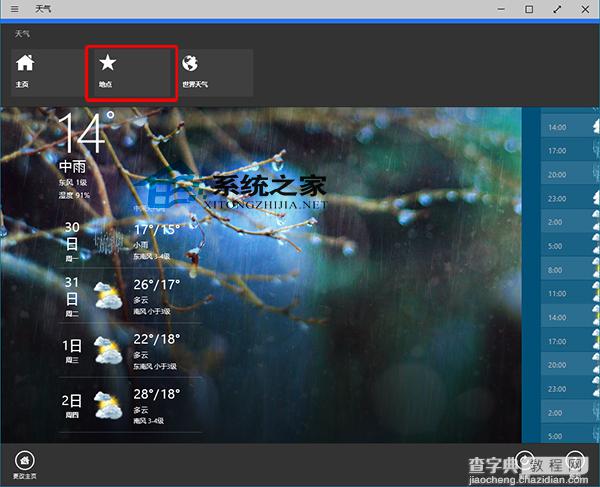
2.点击更改主页地点的按钮。
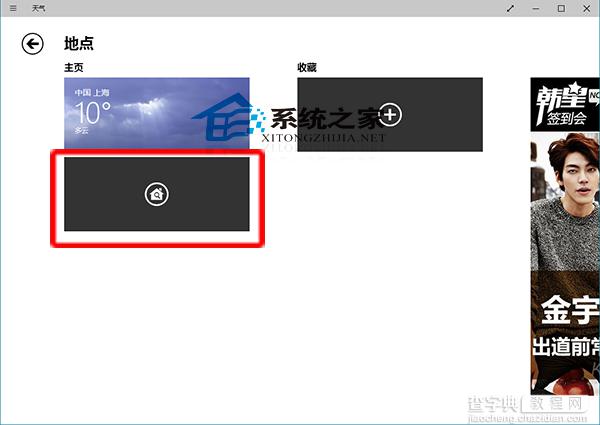
3.输入城市名称。
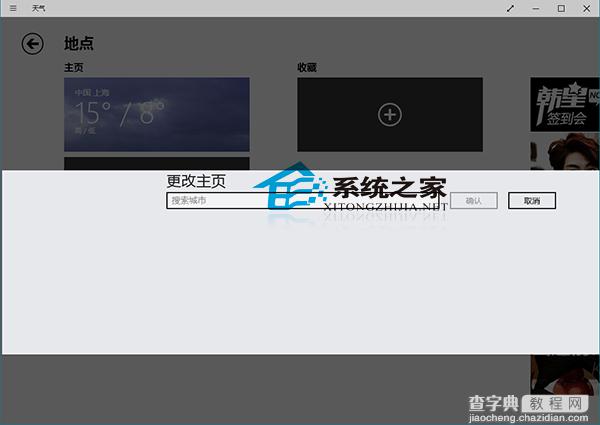
4.点击确定,完成。
如果大家没接触过Win10的天气应用,那么可以看看《Win10如何打开天气应用》这篇教程,了解如何打开Win10的天气应用。
【Win10天气应用主页显示天气的城市如何更改】相关文章:
★ Win10安装字体文件时系统提示不是有效的字体文件怎么解决?
★ Win10一周年更新中地图应用获得更新 正式支持Windows Ink墨迹
★ Win10系统怎么快速查看电脑正在连接使用的wifi无线的密码是多少
★ Win10提示没有关联的电子邮件程序来执行请求的操作怎么解决
上一篇:
Win10系统自带放大镜工具的路径在哪
下一篇:
Win8系统 调节电脑屏幕亮度的四种方法
